Chụp ảnh màn hình máy tính, một thao tác tưởng chừng đơn giản nhưng lại vô cùng hữu ích trong công việc và cuộc sống hàng ngày. Từ việc lưu giữ thông tin quan trọng, chia sẻ lỗi gặp phải với bộ phận hỗ trợ kỹ thuật, đến việc tạo meme hài hước, chụp ảnh màn hình đều đóng vai trò không thể thiếu. Bài viết này sẽ hướng dẫn bạn các cách chụp ảnh màn hình máy tính từ cơ bản đến nâng cao, phù hợp với mọi hệ điều hành và nhu cầu sử dụng.
Các Phương Pháp Chụp Ảnh Màn Hình Máy Tính Cơ Bản
Có nhiều cách để chụp ảnh màn hình máy tính, từ sử dụng phím tắt có sẵn đến các phần mềm chuyên dụng. Dưới đây là một số phương pháp phổ biến nhất:
-
Sử dụng phím Print Screen (PrtScn): Đây là cách đơn giản nhất. Nhấn phím PrtScn để chụp toàn bộ màn hình. Sau đó, mở một chương trình chỉnh sửa ảnh như Paint và dán (Ctrl + V) để lưu lại. cách chụp ảnh màn hình máy tính bàn cung cấp chi tiết hơn về cách thực hiện trên máy tính bàn.
-
Sử dụng phím Alt + Print Screen: Phím tắt này cho phép chụp ảnh cửa sổ đang hoạt động. Rất hữu ích khi bạn chỉ muốn chụp một phần cụ thể trên màn hình.
-
Sử dụng Windows Snipping Tool: Công cụ Snipping Tool được tích hợp sẵn trong Windows cho phép bạn chụp ảnh màn hình với nhiều tùy chọn, bao gồm chụp toàn màn hình, chụp cửa sổ, chụp vùng tự chọn và chụp theo hình dạng tự do.
Phần Mềm Chụp Ảnh Màn Hình Máy Tính Nâng Cao
Đối với những nhu cầu chụp ảnh màn hình phức tạp hơn, bạn có thể sử dụng các phần mềm chụp ảnh màn hình máy tính. Những phần mềm này cung cấp nhiều tính năng hữu ích như:
- Chụp ảnh màn hình cuộn: Cho phép chụp toàn bộ nội dung của một trang web dài hoặc tài liệu.
- Quay video màn hình: Ghi lại mọi hoạt động trên màn hình.
- Chỉnh sửa ảnh chụp màn hình: Thêm chú thích, mũi tên, highlight, làm mờ…
- Tự động lưu ảnh chụp màn hình vào thư mục chỉ định.
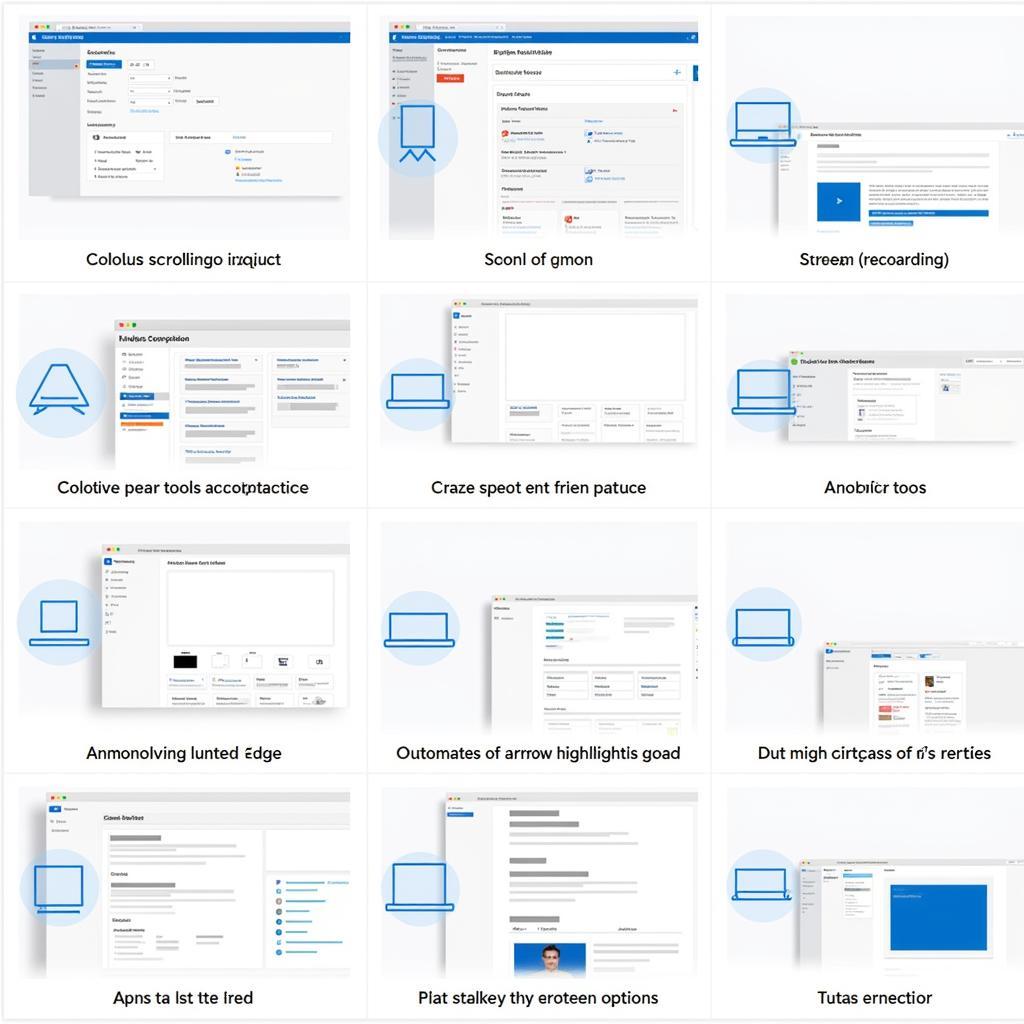 Các phần mềm chụp màn hình nâng cao
Các phần mềm chụp màn hình nâng cao
Hướng Dẫn Chụp Ảnh Màn Hình Trên Các Dòng Máy Tính Khác Nhau
Mỗi dòng máy tính có thể có một số phím tắt hoặc công cụ riêng để chụp ảnh màn hình.
- Chụp ảnh màn hình máy tính Dell thường sử dụng các phím tắt tương tự như trên Windows.
- Chụp ảnh màn hình máy tính HP cũng tương tự, tuy nhiên một số dòng máy HP có thể có phím tắt riêng. Tham khảo hướng dẫn sử dụng của máy để biết thêm chi tiết.
Làm thế nào để chụp ảnh màn hình trên máy tính Dell?
Trên máy tính Dell, bạn có thể sử dụng phím PrtScn hoặc kết hợp Alt + PrtScn tương tự như trên các máy tính Windows khác.
Làm sao để chụp ảnh màn hình chỉ một vùng chọn trên máy HP?
Sử dụng Snipping Tool hoặc hướng dẫn chụp ảnh màn hình máy tính để chụp vùng chọn trên máy tính HP.
“Việc thành thạo chụp ảnh màn hình sẽ giúp bạn làm việc hiệu quả hơn rất nhiều, đặc biệt là trong môi trường làm việc online hiện nay.” – Nguyễn Văn A, Chuyên gia Công nghệ Thông tin.
“Chụp ảnh màn hình không chỉ hữu ích cho công việc mà còn giúp bạn lưu giữ những khoảnh khắc đáng nhớ trên máy tính.” – Trần Thị B, Nhà thiết kế đồ họa.
Kết luận
Chụp ảnh màn hình máy tính là một kỹ năng đơn giản nhưng cần thiết. Hy vọng bài viết này đã cung cấp cho bạn những thông tin hữu ích về cách chụp ảnh màn hình máy tính. Hãy thực hành thường xuyên để thành thạo các phương pháp này và áp dụng vào công việc cũng như cuộc sống hàng ngày.
Khi cần hỗ trợ hãy liên hệ Số Điện Thoại: 0373298888, Email: [email protected] Hoặc đến địa chỉ: 86 Cầu Giấy, Hà Nội. Chúng tôi có đội ngũ chăm sóc khách hàng 24/7.


